Browser content redirection (Reindirizzamento del contenuto del browser)
Il reindirizzamento del contenuto del browser impedisce il rendering delle pagine Web nell’elenco di elementi consentiti sul lato VDA. Questa funzionalità utilizza l’app Citrix Workspace per Windows o per Linux per creare un’istanza di un motore di rendering corrispondente sul lato client, che recupera i contenuti HTTP e HTTPS dall’URL.
Nota:
È possibile specificare che le pagine Web vengano reindirizzate al lato VDA (e non sul lato client) utilizzando un elenco di blocco.
Questo motore di layout Web di sovrapposizione viene eseguito sul dispositivo endpoint anziché sul VDA e utilizza la CPU, la GPU, la RAM e la rete dell’endpoint.
Viene reindirizzato solo il riquadro di visualizzazione del browser. Il riquadro di visualizzazione è l’area rettangolare del browser in cui viene visualizzato il contenuto. Il riquadro di visualizzazione non include elementi quali barra degli indirizzi, barra dei Preferiti e barra di stato. Tali elementi sono nell’interfaccia utente e sono ancora in esecuzione sul browser nel VDA.
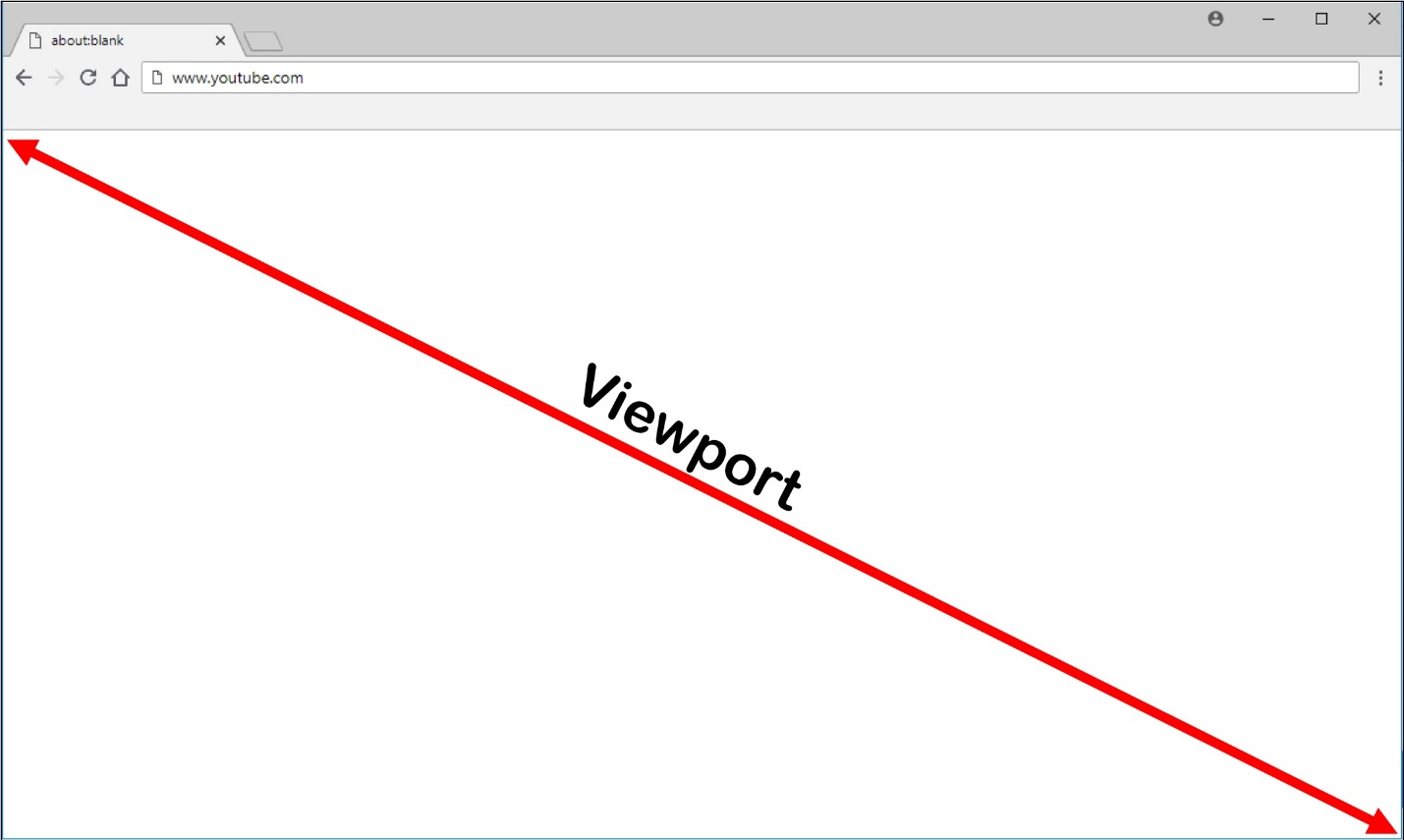
- Configurare un criterio di Studio che specifica un elenco di controllo di accesso contenente gli URL nell’elenco degli elementi consentiti per il reindirizzamento o l’elenco di blocco che disabilita il reindirizzamento per percorsi URL specifici. Perché il browser sul VDA rilevi che l’URL che l’utente sta per aprire corrisponde all’elenco di elementi consentiti o non corrisponde a un elenco di blocco, un’estensione del browser esegue il confronto. L’estensione del browser (BHO) per Internet Explorer 11 è inclusa nel supporto di installazione e viene installata automaticamente. Per Chrome, l’estensione del browser è disponibile nel Chrome Web Store ed è possibile distribuirla utilizzando i Criteri di gruppo e i file ADMX. Le estensioni di Chrome vengono installate per ciascun utente. Non è necessario aggiornare un’immagine golden per aggiungere o rimuovere un’estensione.
- Se viene trovata una corrispondenza nell’elenco degli elementi consentiti (ad esempio
https://www.mycompany.com/) e non esiste alcuna corrispondenza con un URL nell’elenco di blocco (ad esempiohttps://www.mycompany.com/engineering), un canale virtuale (CTXCSB) indica all’app Citrix Workspace che è necessario un reindirizzamento e inoltra l’URL. L’app Citrix Workspace crea un’istanza di un motore di rendering locale e visualizza il sito Web. - L’app Citrix Workspace riporta quindi senza problemi il sito Web nell’area del contenuto del browser del desktop virtuale.
Il colore del logo specifica lo stato dell’estensione Chrome. Si tratta di uno di questi tre colori:
- Verde: attivo e connesso.
- Grigio: non attivo/inattivo nella scheda corrente.
- Rosso: non funzionante.
È possibile eseguire il debug dei log utilizzando Opzioni nel menu delle estensioni.
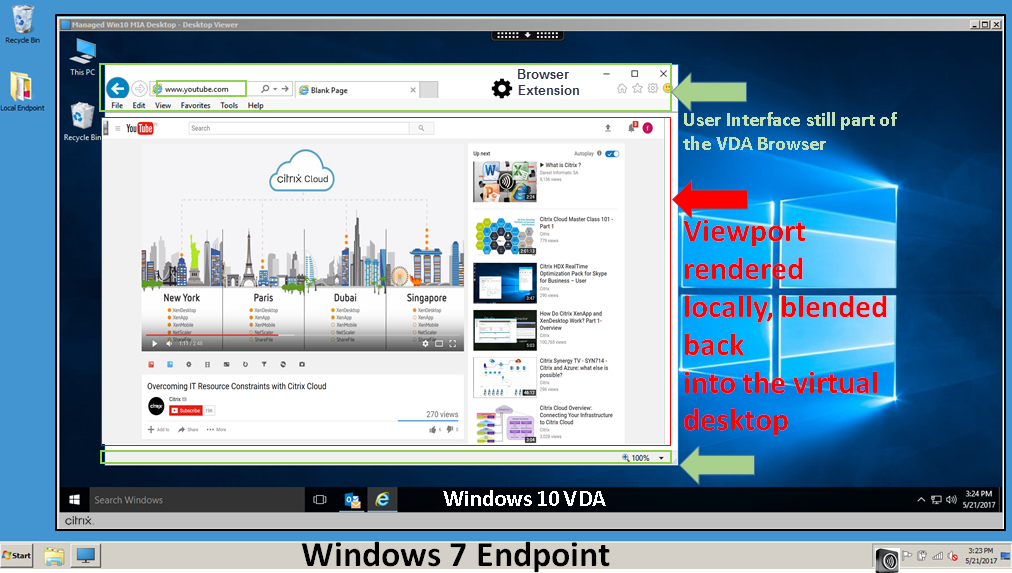
Di seguito sono riportati gli scenari dei modi in cui l’app Citrix Workspace recupera il contenuto:
- Recupero dal server e rendering sul server: non vi è alcun reindirizzamento perché il sito non è stato aggiunto all’elenco degli elementi consentiti o il reindirizzamento non è riuscito. Si ritorna al rendering della pagina Web sul VDA e si utilizza Thinwire per la gestione remota della grafica. Utilizzare i criteri per controllare il comportamento di fallback. Elevato consumo di CPU, RAM e larghezza di banda sul VDA.
-
Recupero dal server e rendering sul client: l’app Citrix Workspace contatta e recupera i contenuti dal server Web tramite il VDA utilizzando un canale virtuale (CTXPFWD). Questa opzione è utile quando il client non dispone di accesso a Internet (ad esempio, thin client). Basso consumo di CPU e RAM sul VDA, ma la larghezza di banda viene consumata sul canale virtuale ICA.
Esistono tre modalità di funzionamento per questo scenario. Il termine proxy si riferisce a un dispositivo proxy a cui il VDA accede per ottenere l’accesso a Internet.
Quale opzione dei criteri scegliere:
- Explicit Proxy (Proxy esplicito): se si dispone di un singolo proxy esplicito nel centro dati.
- Direct (Diretto) o Transparent (Trasparente) : se non si dispone di proxy o se si utilizzano proxy trasparenti.
- PAC files (File PAC): se si fa affidamento su file PAC in modo che i browser nel VDA possano scegliere automaticamente il server proxy appropriato per il recupero di un URL specificato.
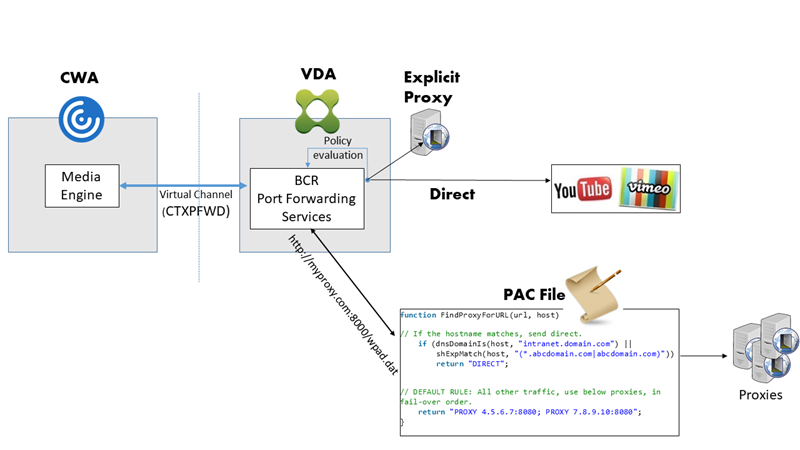
-
Recupero dal client e rendering sul client: poiché l’app Citrix Workspace contatta direttamente il server Web, richiede l’accesso a Internet. Questo scenario consente l’offload di tutto l’utilizzo di rete, CPU e RAM dal sito XenApp e XenDesktop.
Vantaggi:
- Migliore esperienza utente finale (Adaptive Bit Rate [ABR])
- Utilizzo ridotto delle risorse VDA (CPU/RAM/IO)
- Consumo di larghezza di banda ridotto
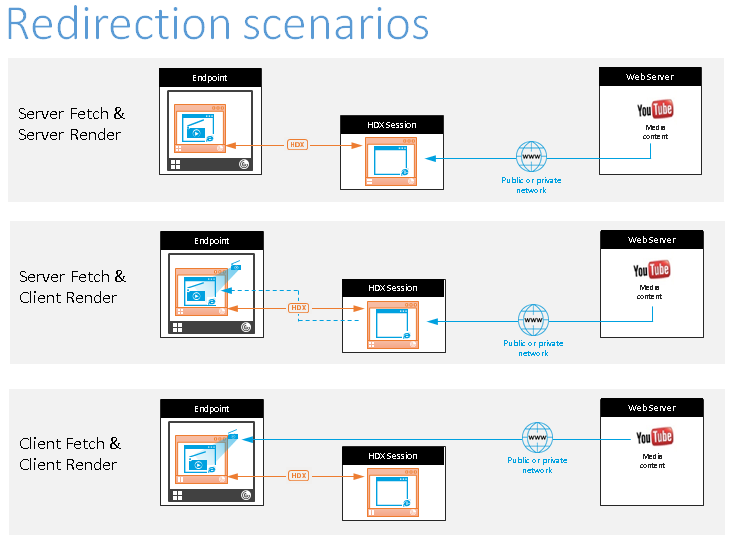
Meccanismo di fallback:
In alcuni casi, il reindirizzamento del client non riesce. Ad esempio, se il computer client non dispone di accesso diretto a Internet, al VDA potrebbe essere restituita una risposta di errore. In questi casi, il browser sul VDA può quindi ricaricare la pagina sul server ed eseguirne il rendering.
È possibile impedire il rendering sul server di elementi video utilizzando i criteri di prevenzione del fallback di Windows Media esistenti. Impostare questo criterio su Play all content only on client (Riproduci tutto il contenuto solo sul client) o Play only client-accessible content on client (Riproduci solo il contenuto accessibile dal client sul client). Queste impostazioni impediscono la riproduzione di elementi video sul server in caso di errori nel reindirizzamento del client. Questo criterio ha effetto solo quando si attiva il reindirizzamento del contenuto del browser e il criterio Elenco di controllo di accesso contiene l’URL di cui viene eseguito il fallback. L’URL non può essere incluso nel criterio dell’elenco di blocco.
Requisiti di sistema:
Endpoint Windows:
- Windows 10
- App Citrix Workspace 1809 per Windows o versioni successive
Nota:
L’app Citrix Workspace 1912 LTSR per Windows, così come tutti gli aggiornamenti cumulativi per l’app Citrix Workspace 1912 LTSR, non supportano il reindirizzamento del contenuto del browser.
Endpoint Linux:
- App Citrix Workspace 1808 per Linux o versioni successive
- I terminali thin client devono includere WebKitGTK+
Citrix Virtual Apps and Desktops 7 1808 o versioni successive e XenApp e XenDesktop 7.15 CU5 o versioni successive:
-
Sistema operativo VDA: Windows 10 (versione minima 1607), Windows Server 2012 R2, Windows Server 2016, Windows Server 2019
-
Browser sul VDA:
-
Google Chrome v66 o versioni successive (Chrome richiede l’app Citrix Workspace 1809 per Windows o versione successiva sull’endpoint dell’utente, VDA Citrix Virtual Apps and Desktops 7 1808 o versione successiva e l’estensione di reindirizzamento del contenuto del browser)
-
Internet Explorer 11 con le seguenti opzioni configurate:
- Disabilitare Modalità protetta avanzata in: Opzioni Internet > Avanzate > Sicurezza
- Selezionare Abilita estensioni del browser di terze parti in: Opzioni Internet > Avanzate > Esplorazione
-
Risoluzione dei problemi
Per informazioni sulla risoluzione dei problemi, vedere l’articolo del Knowledge Center https://support.citrix.com/article/CTX230052
Estensione Chrome per il reindirizzamento del contenuto del browser
Per utilizzare il reindirizzamento del contenuto del browser con Chrome, aggiungere l’estensione di reindirizzamento del contenuto del browser dal Chrome Web Store. Fare clic su Add to Chrome (Aggiungi a Chrome) nell’ambiente Citrix Virtual Apps and Desktops.
L’estensione non è richiesta sul computer client dell’utente, ma solo sul VDA.
Requisiti di sistema
- Chrome v66 o versione successiva
- Estensione per il reindirizzamento del contenuto del browser
- Citrix Virtual Apps and Desktops 7 1808 o versioni successive
- App Citrix Workspace 1809 per Windows o versioni successive
Nota:
L’app Citrix Workspace 1912 LTSR per Windows, così come tutti gli aggiornamenti cumulativi per l’app Citrix Workspace 1912 LTSR, non supportano il reindirizzamento del contenuto del browser.
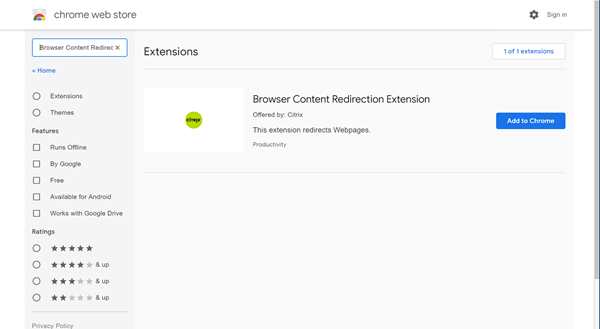
Questo metodo funziona per i singoli utenti. Per distribuire l’estensione a un grande gruppo di utenti dell’organizzazione, distribuire l’estensione utilizzando Criteri di gruppo.
Distribuire l’estensione utilizzando Criteri di gruppo
- Importare i file ADMX di Google Chrome nell’ambiente. Per informazioni sul download dei modelli di criteri e sull’installazione e la configurazione dei modelli nell’Editor Criteri di gruppo, vedere Impostare i criteri del browser Chrome sui PC gestiti.
-
Aprire la console Gestione Criteri di gruppo e andare a Configurazione utente\Modelli amministrativi classici (ADM)\Google\Google Chrome\Estensioni. Abilitare l’impostazione Configure the list of force-installed apps and extensions (Configura l’elenco delle app e delle estensioni installate forzatamente).
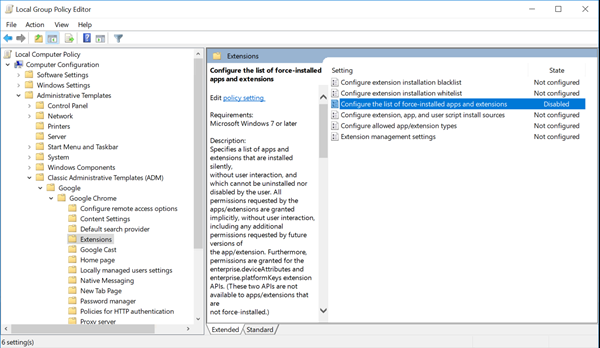
-
Fare clic su Show (Mostra) e digitare la seguente stringa, che corrisponde all’ID estensione. Aggiornare l’URL per l’estensione di reindirizzamento del contenuto del browser.
hdppkjifljbdpckfajcmlblbchhledln; https://clients2.google.com/service/update2/crx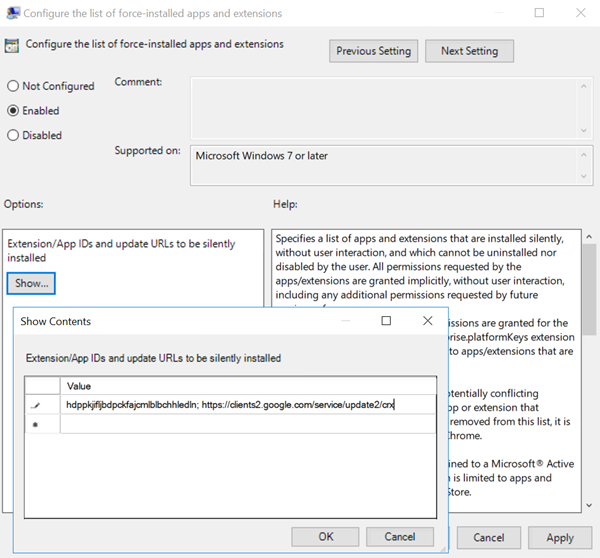
-
Applicare l’impostazione e dopo un aggiornamento di gpupdate, l’utente riceve automaticamente l’estensione. Se si avvia il browser Chrome nella sessione dell’utente, l’estensione è già applicata e l’utente non può rimuoverla.
Eventuali aggiornamenti dell’estensione vengono installati automaticamente sui computer degli utenti tramite l’URL di aggiornamento specificato nell’impostazione.
Se l’impostazione Configure the list of force-installed apps and extensions (Configura l’elenco delle app e delle estensioni installate forzatamente) è impostata su Disabled (Disabilitata), l’estensione viene rimossa automaticamente da Chrome per tutti gli utenti.
Estensione Edge Chromium per il reindirizzamento del contenuto del browser
Per installare l’estensione di reindirizzamento del contenuto del browser in Edge, assicurarsi di avere installato la versione 83.0.478.37 o successiva del browser Edge.
- Fare clic sull’opzione Estensioni nel menu e attivare Allow extensions from other stores (Consenti estensioni da altri store).
- Fare clic sul collegamento Chrome Web Store e l’estensione verrà visualizzata nella barra in alto a destra. Per ulteriori informazioni sulle estensioni di Microsoft Edge, vedere Estensioni.
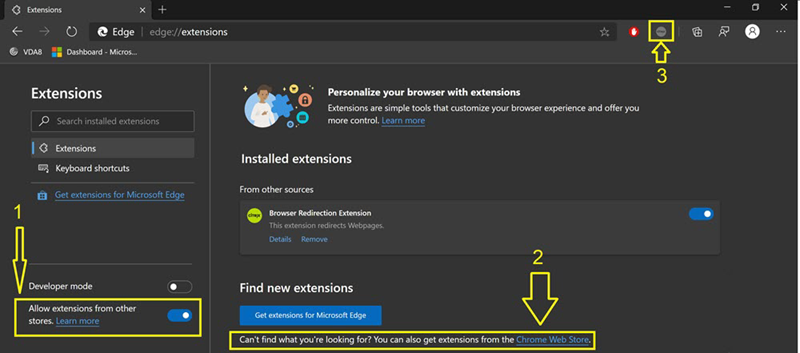
Reindirizzamento del contenuto del browser e DPI
Quando si utilizza il reindirizzamento del contenuto del browser con DPI (ridimensionamento) impostato su un valore superiore a 100% sulla macchina dell’utente, la schermata del contenuto del browser reindirizzato viene visualizzata in modo errato. Per evitare questo problema, non impostare il DPI quando si utilizza il reindirizzamento del contenuto del browser. Un altro modo per evitare il problema è disabilitare l’accelerazione GPU per il reindirizzamento del contenuto del browser per Chrome creando la chiave del Registro di sistema sulla macchina dell’utente. Per informazioni, vedere Reindirizzamento del contenuto del browser e DPI nell’elenco delle funzionalità gestite tramite il registro.
Single Sign-on con Autenticazione integrata di Windows
Il reindirizzamento del contenuto del browser migliora l’overlay per utilizzare lo schema Negotiate (Negozia) per l’autenticazione ai server Web configurati con l’autenticazione integrata di Windows (IWA) all’interno dello stesso dominio del VDA.
Per impostazione predefinita, il reindirizzamento del contenuto del browser utilizza uno schema di autenticazione di base che richiede agli utenti di autenticarsi con le proprie credenziali VDA ogni volta che accedono al server Web. Per il Single Sign-On, è possibile abilitare l’impostazione dei criteri Browser content redirection Integrated Windows Authentication support (Supporto dell’autenticazione Windows integrata per il reindirizzamento del contenuto del browser) oppure creare una chiave del Registro di sistema sul VDA.
Prima di abilitare il Single Sign-On, completare quanto segue:
- Configurare l’infrastruttura Kerberos per emettere ticket per i nomi principali di servizio (SPN) creati dal nome host. Ad esempio
HTTP/serverhostname.com. - Per il recupero dal server: quando si utilizza il reindirizzamento del contenuto del browser in modalità di recupero dal server, assicurarsi che DNS sia configurato correttamente sul VDA.
- Per il recupero dal client: quando si utilizza il reindirizzamento del contenuto del browser in modalità di recupero dal client, assicurarsi che DNS sia configurato correttamente sul dispositivo client e che le connessioni TCP siano consentite dalla sovrapposizione all’indirizzo IP del server Web.
Per configurare il servizio Single Sign-On utilizzando il criterio di reindirizzamento del contenuto del browser, vedere l’impostazione Supporto dell’autenticazione Windows integrata per il reindirizzamento del contenuto del browser.
In alternativa, è possibile abilitare il Single Sign-On su un server Web aggiungendo una chiave del Registro di sistema sul VDA. Per informazioni, vedere Single Sign-on con Autenticazione integrata di Windows per il reindirizzamento del contenuto del browser nell’elenco delle funzionalità gestite tramite il registro.
Intestazione della richiesta utente-agente
L’intestazione utente-agente aiuta a identificare le richieste HTTP inviate dal reindirizzamento del contenuto del browser. Questa impostazione può essere utile quando si configurano regole proxy e firewall. Ad esempio, se il server blocca le richieste inviate dal reindirizzamento del contenuto del browser, è possibile creare una regola che contiene l’intestazione utente-agente per ignorare determinati requisiti.
Solo i dispositivi Windows supportano l’intestazione della richiesta utente-agente.
Per impostazione predefinita, la stringa di intestazione della richiesta utente-agente è disabilitata. Per abilitare l’intestazione utente-agente per il contenuto con rendering sul client, utilizzare l’editor del Registro di sistema. Per informazioni, vedere Intestazione della richiesta utente-agente nell’elenco delle funzionalità gestite tramite il Registro di sistema.
In questo articolo
- Risoluzione dei problemi
- Estensione Chrome per il reindirizzamento del contenuto del browser
- Estensione Edge Chromium per il reindirizzamento del contenuto del browser
- Reindirizzamento del contenuto del browser e DPI
- Single Sign-on con Autenticazione integrata di Windows
- Intestazione della richiesta utente-agente